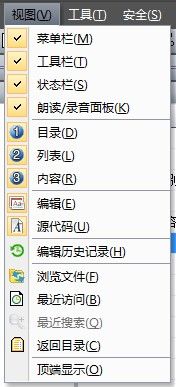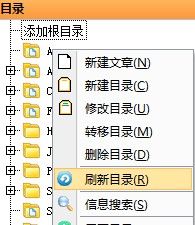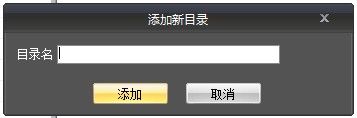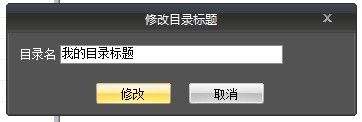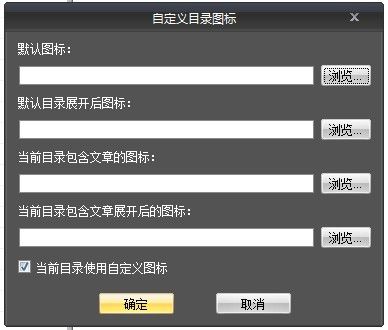1. 目录操作
1. 显示方式切换
目录显示有显示文章和显示文件两种方式,显示文章时选定目录后,列表窗口显示选定目录中的文章标题,以便打开文章;显示文件时选定目录后,显示目录中的文章中链接的文件信息,以便直接打开文件,显示文件方式只显示包含文件的目录。
操作方式:打开主菜单->视图->浏览文件;再次点击恢复到浏览文章
2. 刷新目录
刷新目录到最新状态
操作方式:在目录窗口右键打开菜单,点击“刷新目录”
3. 新建目录
在目录窗口中选定指定目录,然后打开右键菜单,在指定目录下新建目录;新建根目录时,请选择“添加根目录”然后打开右键菜单添加根目录。
4. 修改目录
选定指定目录,然后弹出右键菜单,点击“修改目录”,可以修改目录标题。
5. 转移目录
选定指定目录,然后弹出右键菜单,点击“转移目录”,可以将选定目录及其下内容(文章、文件、图片、子目录)转移或复制到其它目录下
“目标目录”指要将当前目录转移到哪个目录下,可以通过点击“进入下一级”或“进入上一级”调整目标目录的位置;当勾选“复制选定目录及目录中内容到目标目录”时,会复制选定目录到目标目录,否则执行转移目录操作;当执行复制目录操作时,如果选定目录下文件较多,则执行此操作可能会消耗较长时间,因为软件要对复制的数据进行重新编码和加密。
6. 信息搜索
选定指定目录,然后弹出右键菜单,点击“信息搜索”,则按关键字搜索指定目录下的文章内容;若要将整个数据库作为搜索范围,则在“添加根目录”弹出右键菜单,点击搜索。
“搜索路径”显示用户选定的搜索范围,用户可在“搜索关键字”中输入多个查询关键字,之间用半角逗号隔开。
若用户在“搜索范围”中勾选全字匹配,则搜索关键字区分大小写英文字母。
用户可勾选“创建时间”或“修改时间”搜索指定时间段创建或修改的文章。
7. 设置图标
给选定目录设置自定义图标,通过目录右键菜单实现。
前提:要在主菜单->选项->外观 中勾选“显示自定义图标”
可以设置目录在四种显示状态下的图标样式,图标文件格式必须为BMP文件,建议使用小于200*200的方形图片,以免显示时变形。
若不勾选“当前目录使用自定义图标”,则只在数据库中保存自定义图标,但并不显示;需要显示时,可打开“自定义目录图标”窗口,勾选此项即可。
8. 删除多个目录
一次删除多个目录,目录中的文章、图片和文件也一同被删除。
执行主菜单->编辑->目录->删除多个目录,如图:
可同时选择一个或多个目录进行删除,可以使用“进入上一级”或“进入下一级”调整列表中的目录信息。
9. 调整目录的位置
选定指定目录后,执行主菜单->操作中的“上移选项”或“下移选项”,可调整改变目录的上下位置。